如何在 WordPress 中使用 WebP 图像
已发表: 2023-07-11您想在 WordPress 中使用 WebP 图像吗? 如果您正在寻找一种可行的方法来创建 WebP 图像并在 WordPress 中使用它,请继续阅读本文。
您是否厌倦了 WordPress 网站上加载缓慢的图像?
您想在不牺牲图像质量的情况下提高网站的速度和性能吗?
WebP 图像就是您的最佳选择! 这种创新的图像格式专为网络设计,可提供更小的文件大小和更快的加载时间。 在这篇博文中,我们将讨论 WebP 图像、它们的优点和缺点,以及如何使用简单的插件在 WordPress 中使用 WebP 图像。
首先,我们来看看什么是 WebP 图像以及 WebP 图像与普通图像的区别。
什么是 WebP 图像?
WebP 是 Google 于 2010 年开发的一种图像格式。它是一种开源的现代图像格式,旨在在网络上高效压缩和显示高质量图像。
WebP 使用先进的压缩技术(例如预测编码、空间变化色度子采样以及无损或有损压缩)来生成较小的文件大小,而不会影响质量。 而且,由于 WebP 图像是专门为在网络上使用而设计的,因此它们非常适合网站和数字出版物。
由于 WebP 是比 JPEG 或 PNG 等旧选项更新的格式,因此它受益于现代图像压缩算法,从而增强了其性能。
如果您希望优化网站速度并提高整体性能,同时保持媒体文件的出色视觉质量,那么切换到 WebP 图像格式可能是明智之举!
WebP 图像的优点和缺点
虽然与 JPEG 和 PNG 等格式相比,WebP 图像具有许多优点,但在网站上使用 WebP 图像也有缺点。 本节将向您展示 WebP 图像的主要优点和缺点。
WebP 图像的优点
- 由于尺寸小,网站加载速度更快
- 在服务器和设备上占用更少的存储空间
- 支持透明和无损压缩
- 提高页面加载速度
WebP 图像的缺点
- 缺乏对所有网络浏览器的支持
- 将现有文件转换为 WebP 格式需要不同的工具或插件
- 与其他网络浏览器的兼容性问题
虽然在 WordPress 中使用 WebP 图像有明显的好处,但网站所有者和开发人员需要在进行转换之前权衡这些优点与任何潜在的缺点。
如何使用插件在 WordPress 中使用 WebP 图像
在本节中,我们将向您展示如何使用插件在 WordPress 中使用 WebP 图像。 市场上有几个可用于此目的的插件。
但在今天的演示中,我们将使用EWWW 图像优化器,它支持将上传的图像转换为 WebP 格式。
第 1 步:安装和激活
首先,登录 WordPress 后端并转到Plugins » Add New 。
接下来,搜索EWWW Image Optimizer 。 找到合适的工具后,请在您的网站上安装并激活它。 如果您愿意,也可以手动安装并激活该插件。
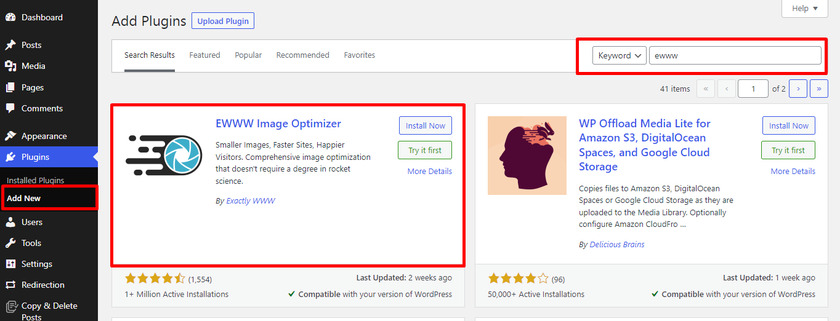
第2步:配置
插件激活后,您可以通过设置页面对其进行配置。
为此,请转到设置 » EWWW 图像优化器。 将出现一个设置向导,但您可以通过单击“我知道我在做什么”选项来离开它。 ”
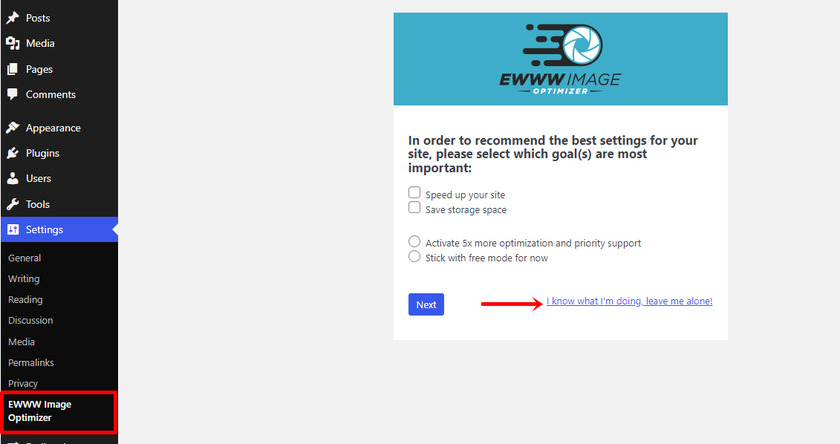
接下来,您可以看到一个充满不同插件设置的屏幕。 您所要做的就是向下滚动并查找“ WebP Conversion ”。 找到正确的选项后,请选中它旁边的框。
选中该框后,与 WebP 转换相关的其他设置将会展开。
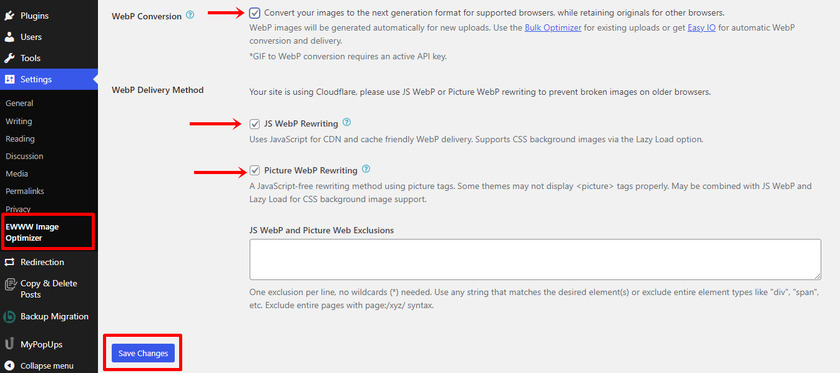
同样,选中JS WebP Rewriting和Picture WebP Rewriting并单击Save Changes按钮。 现在,你可以继续前进了。
步骤 3:将图像优化为 WebP 格式
配置插件设置后,以后所有上传的图像将自动转换为 WebP 格式。
但现有图像不会被优化。 这就是为什么在这种情况下,我们必须手动转换它们。 为此,请导航至“媒体”»“批量优化” ,然后单击“扫描未优化的图像”。 另外,请确保选中仅 WebP框以跳过压缩并仅转换图像。
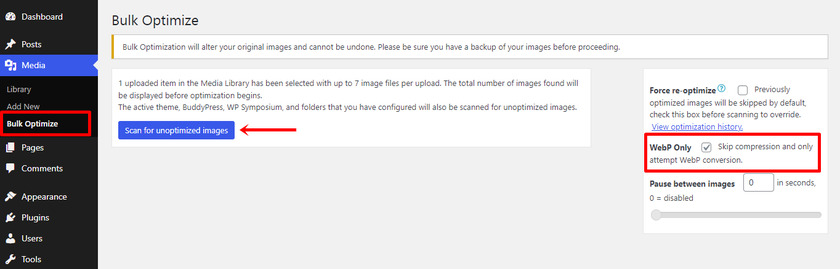
接下来,您将看到需要优化的图像数量。
单击“优化 X 图像”按钮。
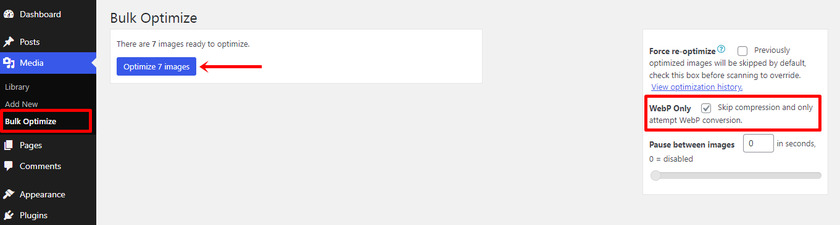
转换过程完成后,您将收到一条日志,表明批量优化已完成。
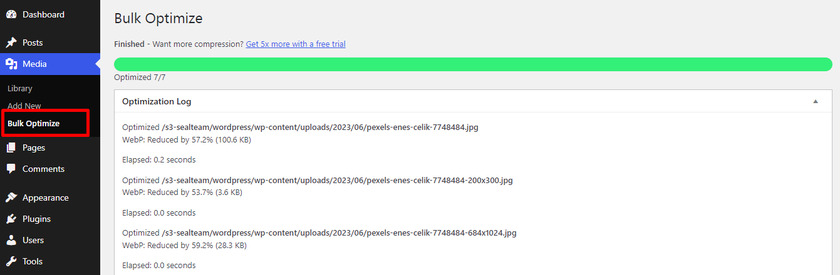
第四步:测试WebP格式
接下来,我们需要确保图像正确转换为 WebP。 要验证更改,请转到任何博客文章并在新选项卡中打开图像。
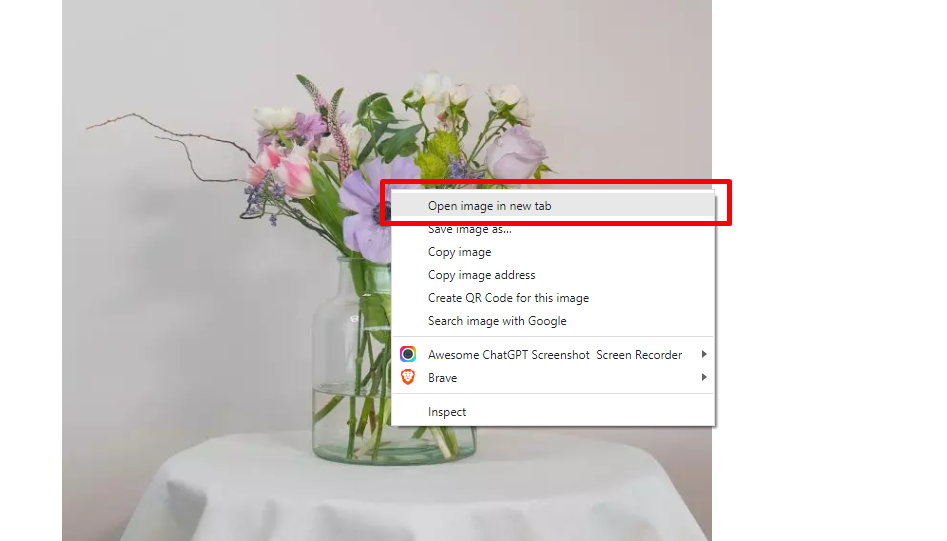

如果您可以在地址栏中看到.webp 扩展名,则插件已成功将图像转换为 WebP 格式。
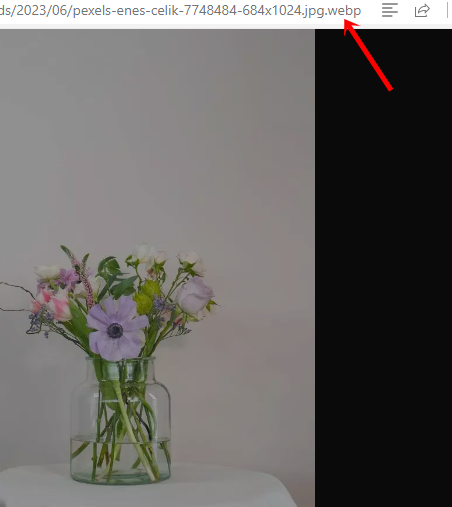
就是这样。
通过这些步骤,您可以使用插件轻松在 WordPress 中使用 WebP 图像。 正如您在本教程中看到的,您不需要执行任何后续操作即可将 PNG/JPEG 图像转换为 WebP 格式。
像 EWWW Optimizer 这样的简单插件就可以为您完成这项工作。
奖励:将图像转换为 WebP 格式的最佳插件
如果您想使用插件将现有或新图像转换为 WebP 格式,请查看以下选项:
- 想象
- 奥普莫勒
- 短像素
每个工具都具有独特的功能。 下面,我们将仔细研究一下插件。
1)想象
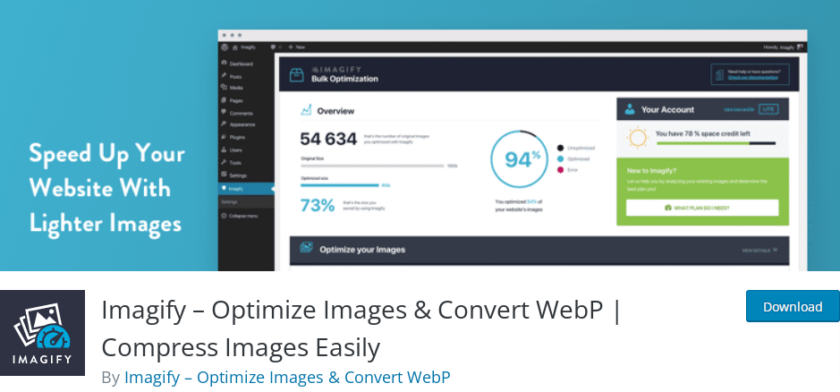
如果您需要将图像转换为 WebP 格式并对其进行优化,您应该选择Imagify 。 该插件以其易用性和高质量的图像压缩而闻名。 WebP 优化功能包含在其所有付费计划中,该插件还为不受支持的浏览器提供了后备功能。
将图像添加到 WordPress 网站后,Imagify 会将它们上传到其服务器进行压缩。 它们可以在三个级别上压缩数据:无损、智能以及两者兼而有之。 该插件允许您在压缩模式之间来回切换。
特征
- 便于使用
- 轻量级插件
- 多种图像压缩方法
- 自动 WebP 转换
价钱
该插件是一个免费增值工具; 您可以在 WordPress 插件存储库中找到免费版本。 高级版每月费用为 9.99 美元,可以从他们的官方网站下载。
2) 优化
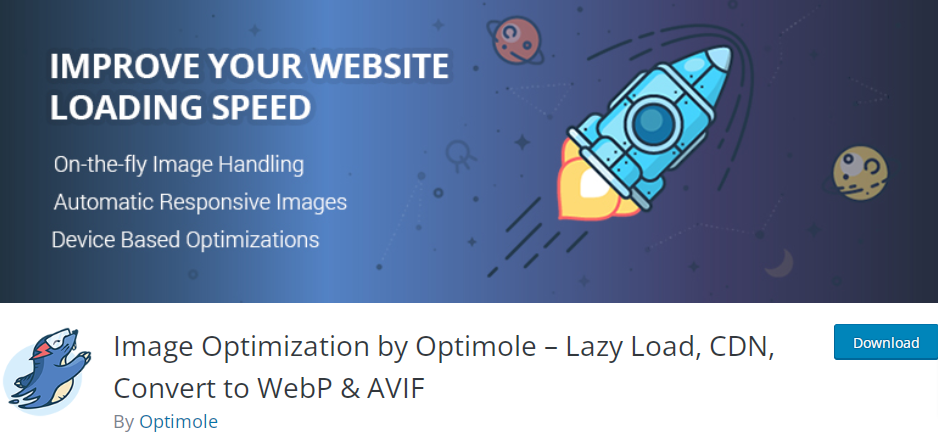
此列表中的另一个插件是 Optimole,它具有完全自动化的 WebP 和 WebM 优化功能。 您所需要做的就是安装该插件,它将处理后台的所有内容,优化您的图像并确保它们以最有效的格式提供。
Optimole 的突出功能之一是它自动压缩图像大小、通过遍布世界各地的 CDN 处理响应式图像、进行图像替换、重写图像 URL 以及执行延迟加载。
特征
- CDN集成
- 图像压缩
- 重写图像 URL
- 不会减慢网站速度
价钱
与 Imagify 类似,该插件也有免费版和高级版。 您可以从存储库下载 Optimole 的免费版本。 另一方面,您可以下载高级版本,价格为 22.99 美元/月。
3.短像素
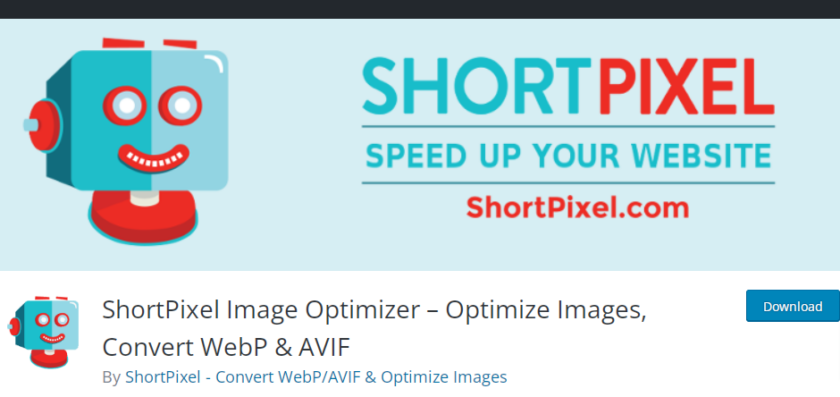
ShortPixel是最流行的插件之一,它提供了一种简单有效的方法来优化 WebP 图像。 它还具有方便的图像压缩功能,可以帮助进一步减小文件大小。 要将图像转换为 WebP 格式,您所需要做的就是安装插件并选中复选框以在设置中提供图像的 WebP 版本。
您可以通过 WordPress 插件连接 ShortPixel 服务,轻松优化 WordPress 网站上的图像。 此外,ShortPixel 在其网站上提供了带有图像优化服务的 SaaS(软件即服务)平台。
它是一个轻量级插件,具有易于使用的用户界面,并定期更新。 借助此插件,您可以直接优化服务器上的照片或利用 CDN 远程存储和发送图像。
特征
- 用户友好的设计
- 无忧配置
- 可以在多个网站上使用
- CDN集成
价钱
ShortPixel也是一款免费增值工具,定价合理且灵活,使其成为各种规模企业的绝佳选择。 您可以从插件存储库下载 ShortPixel 的免费版本。 ShortPixel 的高级版本每月费用为 8.25 美元,可以从其官方网站下载。
结论
WebP 是一种革命性的图像格式,可以帮助您在不牺牲质量的情况下大幅减小图像的大小。 这有助于加快页面加载时间并改善网站的用户体验。
通过使用 WebP,您可以轻松地以最小的努力优化所有网络图像,让您有更多时间专注于运行有效网站的其他方面。 如果您正在寻找一种提高 WordPress 网站性能的方法,那么实施 WebP 应该是实现此目标的第一步。
正如您在本文中所看到的,使用任何图像优化插件(例如EWWoptimizer 、 ShortPixel或Imagify ) ,您可以创建图片的 WebP 格式。 当您将许多图像上传到网站时,这可能是一个很好的补充。 您还可以使用该插件将现有图像转换为 WebP 格式。
由于 Google 使用页面速度作为排名因素之一,因此我们强烈建议优化您的图像以获得更好的性能。
那么是什么阻止了你呢?
尝试将您的图像转换为 WebP 格式并提高网站的整体速度。
我们希望本文能够提供有关在 WordPress 中使用 WebP 图像的宝贵见解和指导。 如果是,请务必与您的朋友分享。
这里还有几篇您可能会觉得有用的文章:
- 如何在 WordPress 中延迟加载图像
- 如何禁用 WordPress 图像上的右键单击
- 最佳 WordPress 速度优化插件 – 前 5 名
